欢迎您访问52ij手机之家,今天小编为你分享的与手机知识相关的技巧经验是:【三星note3分屏怎么用 三星note3分屏使用教程】,下面是详细的讲解!
三星note3分屏怎么用 三星note3分屏使用教程
三星note3有一个分屏功能,可能好多朋友们对该功能不是很熟悉,也不知道三星note3如何分屏,分屏怎么用?下面小编针对这个问题为大家带来了解决方案,想要知道三星note3如何分屏的朋友们可以来参考下。
三星note3怎么分屏
三星note3设置了四大功能:切换应用程序、切换窗口、拖放内容、关闭应用程序等,下面小编针对这四个功能来教大家三星note3分屏怎么用。
一、切换应用程序
当在分屏页面下打开多个应用程序后,因分屏页面只能显示两个应用程序,故您可按照以下步骤切换应用程序:
1.点击要切换的应用程序,被蓝框包围的应用程序为选定应用程序,点击屏幕中间的【圆圈】图标。
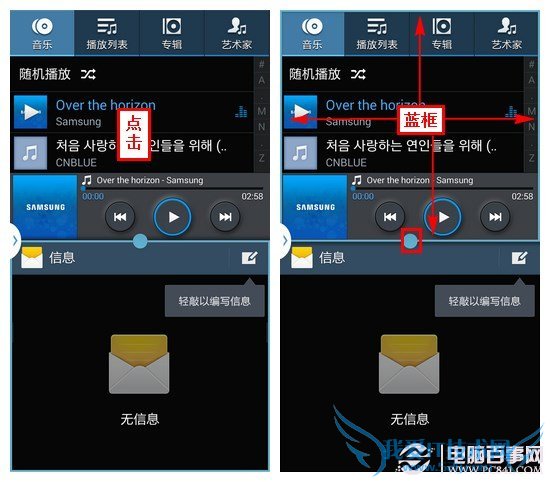
2.点击【切换应用程序】图标。
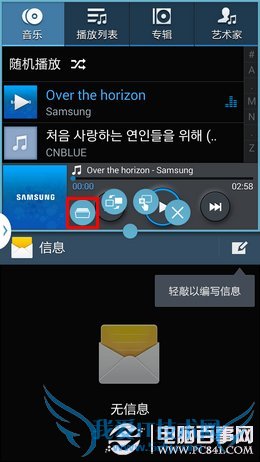
3.向下滑动应用程序,选择应用程序,这里以【剪贴库】为例。
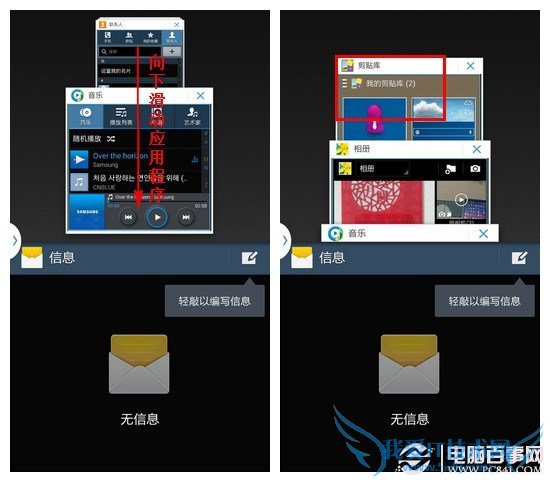
完成以上操作后,就切换到您需要的应用程序了。
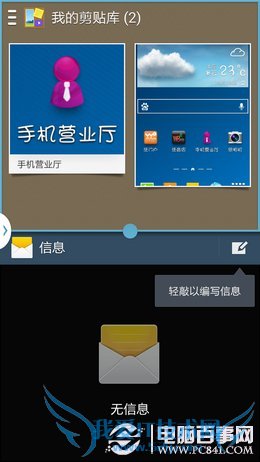
二、切换窗口
如需要将分屏页面下的两个窗口,上下显示的效果进行切换,请按以下步骤进行操作:
1.点击要切换的应用程序窗口,被蓝框包围的应用程序为选定应用程序,点击屏幕中间的【圆圈】图标。
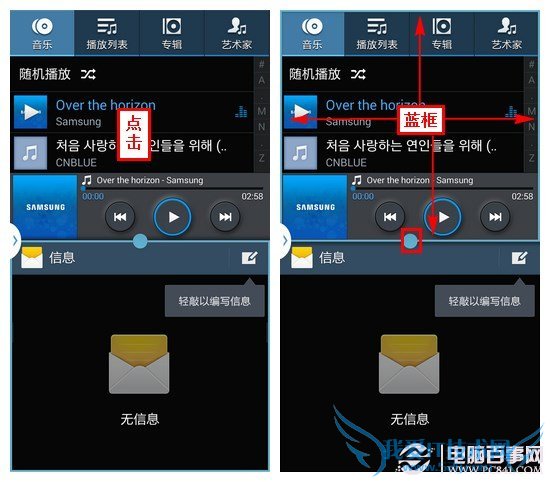
2.点击【切换窗口】图标即可。
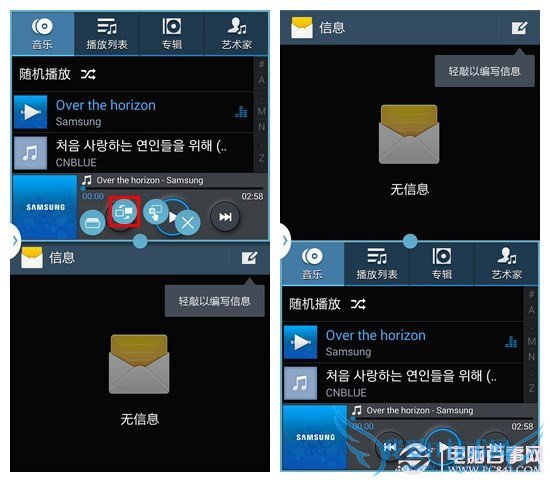
三、拖放内容
1.点击要拖放的应用程序,被蓝框包围的应用程序为选定应用程序,点击屏幕中间的【圆圈】图标。
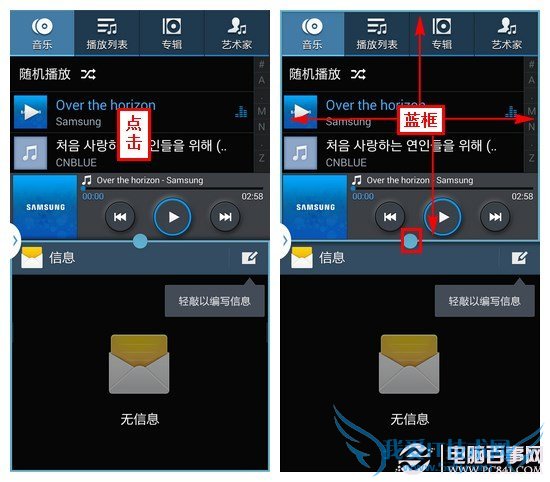
2.点击【拖放内容】图标。
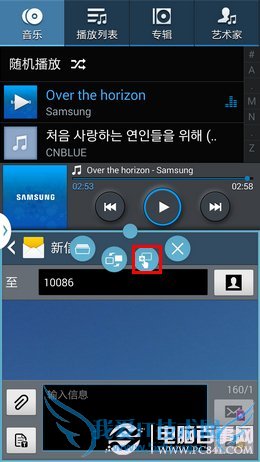
3.点击【确认】。
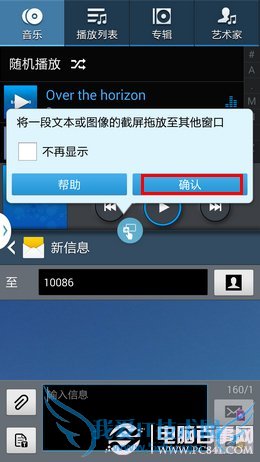
4.点住需要的文字、图片或按钮图标,将其拖到“输入信息”框中即可。
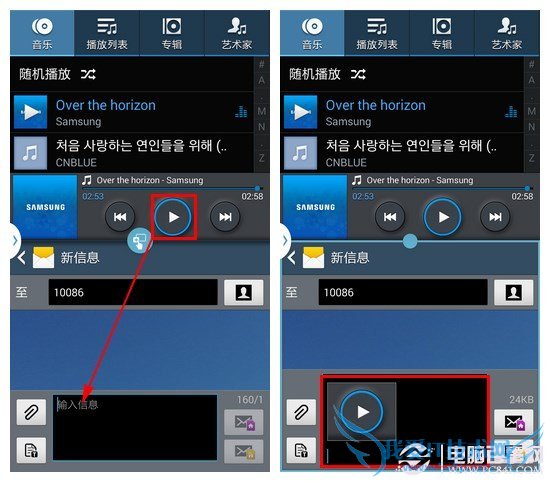
四、关闭应用程序
1.点击要关闭的应用程序,被蓝框包围的应用程序为选定应用程序,点击屏幕中间的【圆圈】图标。
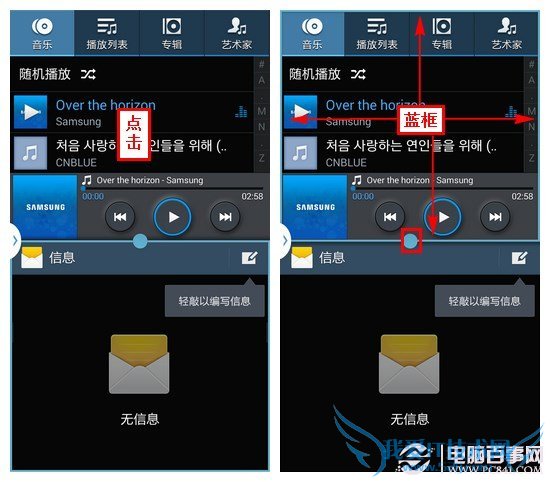
2.点击【关闭应用程序】图标。
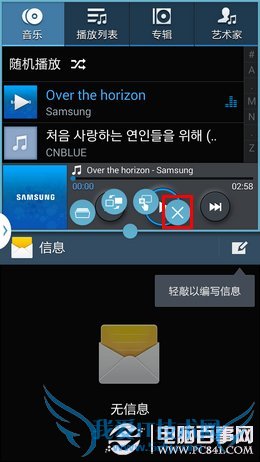
完成以上操作后,如该分屏栏下还有应用程序,则会显示下一个应用程序;如没有,则会最大化显示另一个分屏窗口的的应用程序。
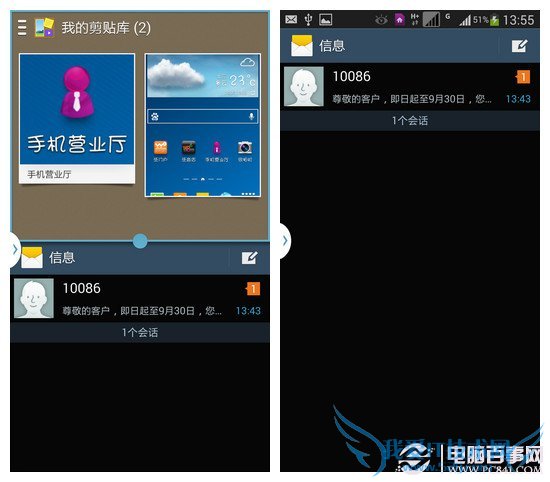
关于三星note3分屏怎么用 三星note3分屏使用教程的机友互动如下:
相关问题:
答: >>详细
相关问题:
答: >>详细
相关问题:
答: >>详细
- 评论列表(网友评论仅供网友表达个人看法,并不表明本站同意其观点或证实其描述)
-
